
Estos Patrones o baldosas los utilizaremos para rellenar zonas, que nos hace falta que estén repetidas, ahorrando un trabajo tedioso y cansado para del diseñador gráfico.
Pasando a la práctica , abriremos un área de trabajo, pequeño de 100 píxeles por 100 píxeles.
Hacemos zoom a un 200% o un 400%, según necesite.
Diseñaremos algo básico, en mi caso voy a rellenarlo de círculos rojos.
Terminada la fase de diseño, Haga clic en la barra de menú en Filtro - Mapa - Crear sin costuras. Si desea saber más sobre el filtro Crear sin costuras.
Este filtro modifica la imagen para crear una baldosa que pueda repetirse en nuestro azulejo, o mejor dicho en el área de trabajo. La verdad es que nos ha quedado muy bien.
Haga clic en la barra de menú en la opción Archivo - Exportar. El siguiente paso será guardar nuestro patrón, en la carpeta C:\Users\nombre de tu usuario\.gimp-2.8\patterns es donde dejaremos almacenado el patrón para futuros trabajos. Introducimos el nombre y ka extensión, no olvide que es .pat. Haga clic en el botón Exportar.
Nos solicita el nombre del patrón, lo introducimos y hacemos clic en el botón Exportar.
Observe en el panel Patrones que se no ha añadido el nuevo patrón.
Haga clic en el botón Refrecsar patrones que se encuentra en la parte inferior del panel Patrones. Ahora si puede ver su patrón incluido en este panel.
Para terminar vamos a realizar una prueba, abra un nuevo área de trabajo, por ejemplo 1000 píxeles por 1000 píxeles.
Seleccione el patrón que acaba de crear en el panel Patrones. Haga clic en la barra de menú en la opción Editar - Rellenar con un patrón.
El resultado es instantáneo,
Poco esfuerzo y un buen resultado. Ya puede comenzar a aplicar este conocimiento a sus futuros proyectos.
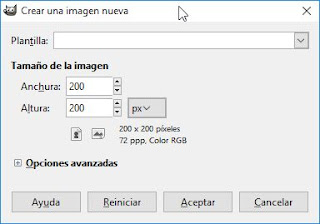
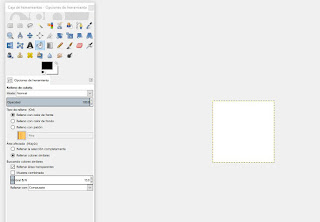
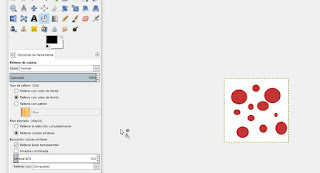
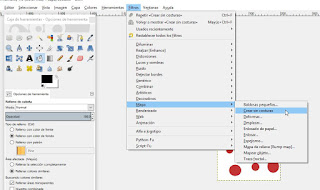
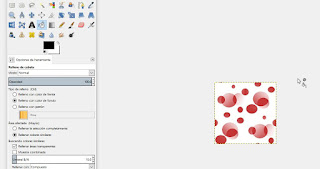
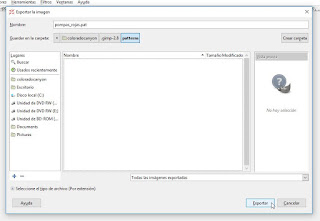
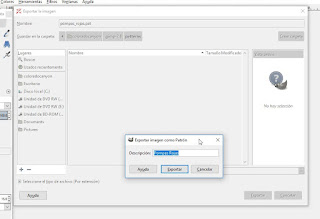
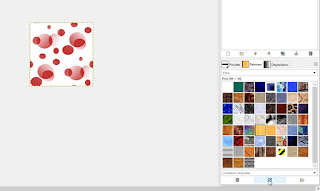
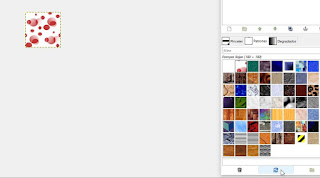
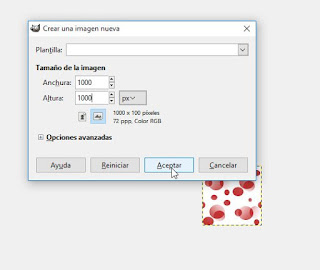
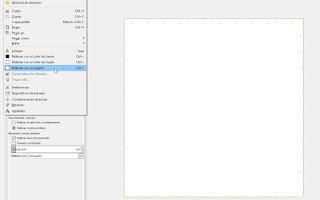
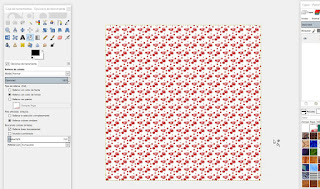





0 comentarios:
Publicar un comentario